Cómo abrir una pestaña recientemente cerrada en Safari para iOS

La sensación que obtienes al cerrar la pestaña incorrecta del navegador por accidente no es divertido. Afortunadamente, Safari para iOS, al igual que la mayoría de los navegadores modernos, ofrece una forma de recuperarse de su pequeño contratiempo. Solo tienes que saber dónde buscar.
RELACIONADO: Cómo restaurar pestañas cerradas recientemente en Chrome, Firefox, Opera, Internet Explorer y Microsoft Edge
La mayoría de los navegadores web te permiten abrir una pestaña recientemente cerrada , ya sea a través de un atajo de teclado o de una selección de menú. Safari en iOS no es diferente. Recuerda las últimas cinco pestañas que cerró (a menos que fuerce a salir de la aplicación o reinicie su teléfono). Sin embargo, la función está un poco oculta, así que a menos que ya la hayas descubierto por accidente, esto es lo que debes hacer.
En Safari, toca el botón de pestañas en la esquina inferior derecha de la pantalla.
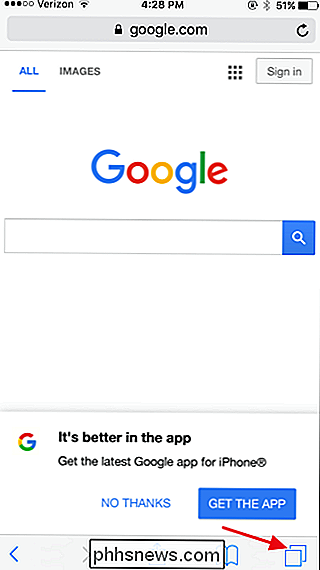
En la pestaña Tabs al tocar el botón Más, se abre una nueva página. En lugar de tocarlo, manténgalo presionado durante unos segundos para abrir una lista de pestañas cerradas recientemente.
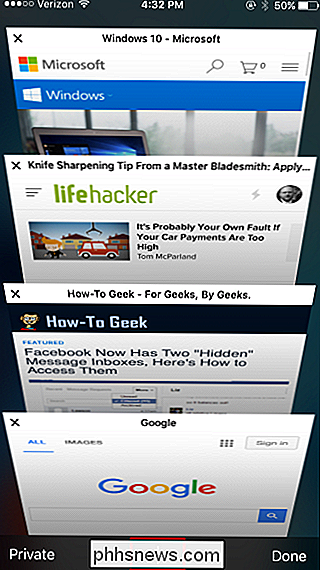
Toque cualquier selección de la lista de pestañas Cerradas recientemente.
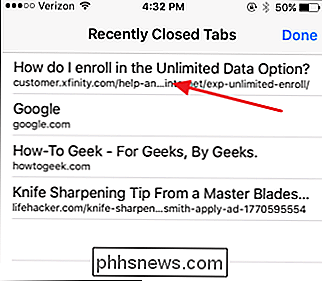
Y disfrute sin tener que buscar esa página nuevamente.
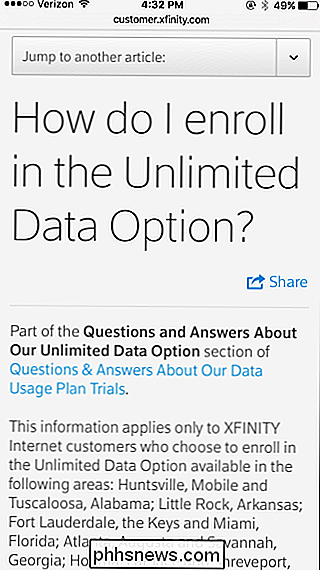
Eso es todo lo que hay que hacer. Es un truco simple una vez que sabes que está disponible, pero es súper útil en un apuro.

Explica OTT - Entender las velocidades de transferencia de red
Hace poco compré un dispositivo NAS (almacenamiento conectado a la red) de Synology, lo conecté a mi red y comencé a transferir archivos. Lo primero que noté fue lo lenta que era la velocidad de transferencia de red. Estaba copiando algunos archivos de video grandes y me tomó mucho tiempo. Decidí verificar la velocidad de transferencia entre mi NAS y mi PC para ver la velocidad de la transferencia.Desca

Cómo leer una unidad con formato Mac en una PC con Windows
Windows normalmente no puede leer unidades con formato Mac y ofrecerá borrarlas en su lugar. Pero las herramientas de terceros llenan el vacío y proporcionan acceso a las unidades formateadas con el sistema de archivos HFS + de Apple en Windows. Esto también le permite restaurar copias de seguridad de Time Machine en Windows.



